电脑音响耳机插上没声音?全面故障排查与解决方案指南
引言
当您遇到“电脑音响耳机插上没声音”的问题时,这不仅会打断您的工作或娱乐体验,还可能导致不必要的焦虑。本文将围绕这一关键词,详细介绍可能的原因,并提供一系列的故障排查步骤和解决方案,帮助您快速恢复音频设备的正常工作。
一、理解音频输出原理
1. 音频接口类型
现代电脑通常配备有多种音频接口,如3.5mm耳机插孔、USB端口以及HDMI输出等。不同的接口支持不同类型的声音设备,例如内置扬声器、外接音箱或耳机。确保您使用的音频设备正确连接到对应的接口是解决问题的第一步。
2. 操作系统中的音频设置
无论是Windows还是macOS操作系统,都提供了丰富的音频管理和配置选项。这些设置决定了哪个设备作为默认播放源,音量大小如何调整,甚至是否启用了静音模式。熟悉并正确使用这些功能可以帮助我们更有效地诊断问题所在。
二、初步自我诊断
1. 检查物理连接
确认插入位置:仔细检查耳机或音响是否完全插入了正确的音频插孔。有时,由于插头未插紧或者误插入其他接口(如麦克风孔),会导致没有声音。
尝试更换线缆/设备:如果条件允许,请尝试用另一根音频线或不同品牌的耳机进行测试,以排除硬件损坏的可能性。
2. 简单重启
有时候,简单的重启可以解决很多意想不到的问题。关闭电脑后重新启动,看看问题是否得到解决。这是因为重启过程中,系统会重新加载驱动程序和服务,可能会修复一些临时性的软件冲突。
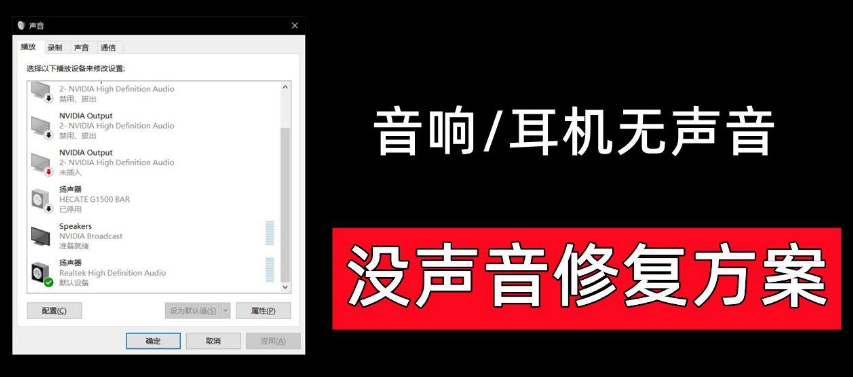
三、深入故障排查
1. 更新/重装驱动程序
查找最新的驱动版本:前往主板制造商或声卡生产商的官方网站下载最新版的音频驱动。卸载旧版本后再安装新版本,然后重启计算机以应用更改。
使用Windows更新工具:对于Windows用户来说,可以通过“设置”->“更新与安全”->“Windows更新”来自动查找并安装可用的驱动更新。
2. 检查音频服务状态
启动必要的音频服务:在Windows中,按Win+R键打开运行对话框,输入
services.msc,找到“Windows Audio”和“Windows Audio Endpoint Builder”两项服务,确保它们正在运行。如果不是,请右键点击选择“启动”。
3. 调整音频设置
选择默认播放设备:右键点击任务栏右下角的音量图标,选择“声音设置”,在“输出”部分找到并选择您的耳机或音响作为默认播放设备。
校准音量级别:同样在上述界面中,点击“设备属性”按钮,进入详细的音频设置页面,通过拖动滑块来调整适当的音量水平,同时确保没有被静音。
4. 检查BIOS/UEFI设置
极少数情况下,主板BIOS/UEFI中的某些选项可能会影响到音频设备的正常工作。比如,“Legacy USB Support”关闭、“High Definition Audio Controller”禁用等都可能导致耳机无法被正确识别。请查阅主板手册调整相应参数,并保存设置后重启。
四、高级解决方案
1. 使用诊断工具
一些品牌电脑自带了专门的音频诊断程序,能够检测并报告潜在的硬件故障。按照说明书指导运行该工具,获取详细的健康状况报告。根据结果采取进一步行动,如联系售后服务进行维修。
2. 清除缓存与临时文件
有时候,Windows系统的缓存机制可能导致外设识别错误。您可以打开命令提示符(管理员权限),依次执行以下命令清除相关缓存:
Cmd深色版本ipconfig /flushdnsnetsh winsock resetnetsh int ip reset
然后重启计算机,再次尝试连接耳机或音响。
3. 启用增强选项
在Windows中,还可以尝试启用“增强”选项来优化音频输出。具体操作如下:
右键点击任务栏右下角的音量图标,选择“声音设置”;
在“输出”部分找到您的耳机或音响,点击其下方的“设备属性”;
切换到“增强”标签页,勾选“启用音频增强”,然后选择合适的预设(如“语音识别”)。
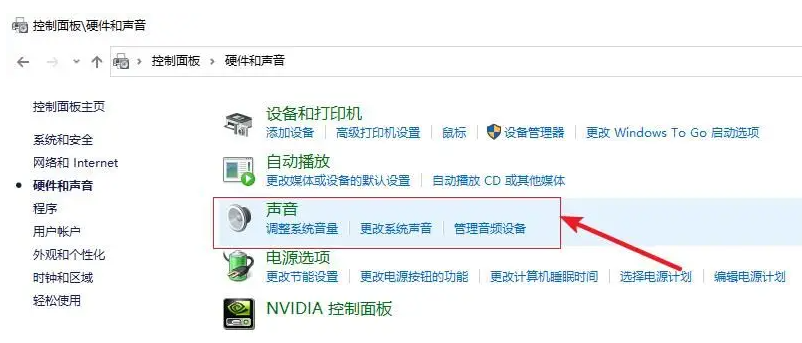
五、常见问题解答
1. 所有音频设备都没有声音
首先检查物理连接是否牢固,确认驱动程序已正确安装。接着查看操作系统中的音量控制面板,保证没有被静音或者音量过低。此外,还应排查是否有其他应用程序占用了音频资源。
2. 只有特定应用程序没有声音
这可能是由于个别应用程序的音频设置不正确引起的。尝试进入该应用程序的内部设置菜单,重新配置输出设备和音量大小。如果是浏览器内嵌视频播放器出现问题,则考虑清理浏览数据或更新插件。
3. 插入耳机后内置扬声器仍有声音
这种情况通常是由于操作系统未能正确切换默认播放设备所致。可以在“声音设置”中手动指定耳机为默认输出,或者在一些笔记本电脑上,通过快捷键组合(如Fn+F8)快速切换。
六、总结
综上所述,“电脑音响耳机插上没声音怎么办?”的答案并不是固定的,而是取决于多种因素的共同作用。通过本文提供的全面故障排查流程与针对性解决方案,相信每位用户都能够找到最适合自己的处理方式,迅速恢复音频设备的正常使用。无论是在紧张的游戏竞技还是日常办公环境中,拥有一个稳定可靠的音频输出都是提升用户体验的关键因素之一。希望这篇文章能为您提供宝贵的参考信息!
标签: 电脑音响 插上 没声音
相关文章

最新评论